Redmineで利用できるショートカットキー一覧
Redmineの標準機能として次のショートカットキーを利用できます。
なお、利用できるショートカットキーや、キー操作はOSとブラウザによって異なります。
Windows
画面操作
| 内容 | Chrome・Edge | Firefox |
|---|---|---|
| 新しいチケット画面に移動 | Alt + 7 | Alt + Shift + 7 |
| 「編集」と「プレビュー」タブの切り替え | Ctrl + Shift + P | - |
| チケットやWikiなどの入力フォームの送信 | Ctrl + Enter | Ctrl + Enter |
| 編集(チケット、Wiki、文書、ニュース)画面に移動 | Alt + Shift + e | Alt + Shift + e |
| 検索ボックスに移動 | Alt + Shift + f | Alt + Shift + f |
| 検索画面に移動 | Alt + 4 | Alt + Shift + 4 |
次に移動。以下の箇所で利用できます。
|
Alt + n | Alt + Shift + n |
前に移動。以下の箇所で利用できます。
|
Alt + p | Alt + Shift + p |
| ファイルのプレビューページを次に移動。ファイルのプレビューページでのみ利用できます。 | → | → |
| ファイルのプレビューページを前に移動。ファイルのプレビューページでのみ利用できます。 | ← | ← |
フォントスタイル
| 内容 | キー操作 |
|---|---|
| 選択したテキストを太字にする | Ctrl + B |
| 選択したテキストを斜体にする | Ctrl + I |
| 選択したテキストに下線を引く ※テキスト書式(管理→設定→全般)がTextileの時に利用できます | Ctrl + U |
フォントスタイルのショートカットキーは、ツールバーでアイコンにマウスポインターを合わせて確認できます。
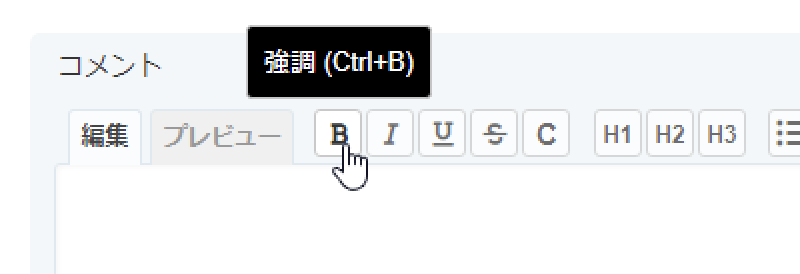
Mac OS
画面操作
| 内容 | Chrome・Edge・Safari | Firefox |
|---|---|---|
| 新しいチケット画面に移動 | Ctrl + Opt + 7 | Ctrl + Opt + 7 |
| 「編集」と「プレビュー」タブの切り替え | ⌘ + Shift + P | - |
| チケットやWikiなどの入力フォームの送信 | ⌘ + Enter | ⌘ + Enter |
| 編集(チケット、Wiki、文書、ニュース)画面に移動 | Ctrl + Opt + e | - |
| 検索ボックスに移動 | Ctrl + Opt + f | Ctrl + Opt + f |
| 検索画面に移動 | Ctrl + Opt + 4 | Ctrl + Opt + 4 |
次に移動。以下の箇所で利用できます。
|
Ctrl + Opt + n | - |
前に移動。以下の箇所で利用できます。
|
Ctrl + Opt + p | - |
| ファイルのプレビューページを次に移動。ファイルのプレビューページでのみ利用できます。 | → | → |
| ファイルのプレビューページを前に移動。ファイルのプレビューページでのみ利用できます。 | ← | ← |
フォントスタイル
| 内容 | キー操作 |
|---|---|
| 選択したテキストを太字にする | ⌘ + B |
| 選択したテキストを斜体にする | ⌘ + I |
| 選択したテキストに下線を引く ※テキスト書式(管理→設定→全般)がTextileの時に利用できます | ⌘ + U |
フォントスタイルのショートカットキーは、ツールバーでアイコンにマウスポインターを合わせて確認できます。
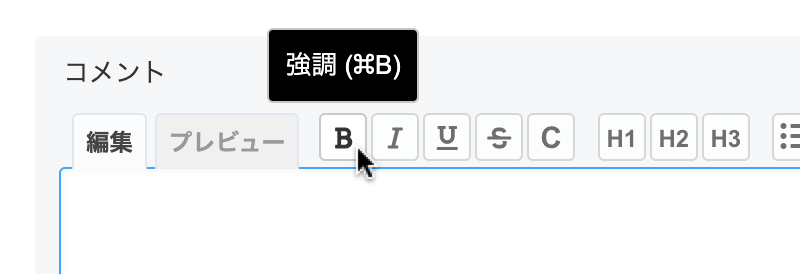
関連情報
Redmine 3.0新機能紹介: 前後のチケットに移動するためのアクセスキー(Redmine.JP Blog)


